
Viime kerralla tarkastelimme IP-osoitteiden, aliverkon peitteiden ja nimien tarkkuuden taustalla olevaa teoriaa ja päätimme erän käytännön oppaalla verkkoasetusten muuttamisesta. Tällä kertaa otamme tämän tiedon käyttöön ja laajennamme sitä ottamalla käyttöön esimerkiksi DHCP: n, verkkopaikat, pingin ja paljon muuta.
Muista lukea tämän Geek School -sarjan edelliset artikkelit Windows 7: ssä:
- Esittelyssä How-To Geek -koulu
- Päivitykset ja siirrot
- Laitteiden määrittäminen
- Levyjen hallinta
- Sovellusten hallinta
- Internet Explorerin hallinta
- IP-osoitteen perusteet
Pysy kuulolla loppusarjasta koko viikon ajan.
DHCP
Dynaamista isäntäkonfigurointiprotokollaa käytetään IP-osoitteiden määrittämiseen lennossa oleville laitteille, toisin kuin laitteen IP-osoitteen asettaminen manuaalisesti, kuten teimme viime artikkelissa. Itse asiassa käytät todennäköisesti DHCP: tä koko ajan, mutta et vain tiedä siitä, esimerkiksi kun viet kannettavan tietokoneen kahvilaan, jossa on ilmainen Wi-Fi. DHCP on hyödyllinen monissa tilanteissa. Katsotaanpa muutama.
- Käyttämiemme mobiililaitteiden määrän kasvaessa tarvitsemme jatkuvasti yhteyden eri verkkoihin. Sinun on esimerkiksi yhdistettävä puhelin kotisi Wi-Fi-verkkoon ja työpaikan Wi-Fi-verkkoon. Ilman DHCP: tä meidän olisi vaihdettava puhelimemme IP-osoite joka kerta kun tulemme kotiin tai töihin.
- Suuret yritykset voivat hyötyä DHCP: stä. Voitteko kuvitella joutuvan kiertämään ja asettamaan 1500 IP-osoitetta, vain että verkko- ja viestintäryhmä ilmoittaisi sinulle, että huonon suunnittelupäätöksen vuoksi sinun on muutettava kaikkien työasemien IP-osoitteet?
DHCP käyttää nelivaiheista prosessia, joka tunnetaan yleisesti nimellä DORA, IP-osoitteen osoittamiseen.
- D iscover - Kun liität DHCP-yhteensopivan laitteen verkkoon, se lähettää viestin kaikkiin verkon solmuihin (teknisesti tätä kutsutaan DHCPDiscover-paketiksi), kysyttäessä, onko joku verkossa olevista DHCP-palvelin.
- THE ffer - Jos DHCP-palvelin vastaanottaa DHCPDiscover-paketin, se etsii kattavuudeltaan (hienostunut nimi osoitteiden luettelolle, jonka se voi antaa laitteille) käytettävissä olevan osoitteen, jonka se puolestaan lähettää takaisin pyynnön tekijälle DHCPO-paketti.
- R ratsastaa – Kun laite vastaanottaa DHCPOffer-paketin, se lähettää viestin takaisin DHCP-palvelimelle ja pyytää tarjottua osoitetta.
- A tunnustaa – DHCP-palvelin antaa sitten asiakkaallesi mahdollisuuden käyttää IP-osoitetta DHCPAck-paketin avulla.
DHCP-palvelimen määrittäminen ei kuulu tämän sarjan piiriin, mutta varmista, että asiakkaasi on määritetty käyttämään DHCP: tä, avaamalla verkkokorttisi ominaisuudet ja vahvistamalla, että se on asetettu hankkimaan IP-osoite automaattisesti.

APIPA (automaattinen yksityinen IP-osoite)
Windows 7 -tietokone, joka on määritetty käyttämään DHCP: tä, voi määrittää itselleen automaattisesti IP-osoitteen, jos DHCP-palvelinta ei ole käytettävissä. Tämä voi tapahtua esimerkiksi verkossa, jossa ei ole DHCP-palvelinta, tai verkossa, jos DHCP-palvelin on väliaikaisesti poissa käytöstä huoltoa varten.
Internet Assigned Numbers Authority on varannut 169.254.0.0-169.254.255.255 automaattiselle yksityiselle IP-osoitteistolle. Tämän seurauksena APIPA tarjoaa osoitteen, joka ei taata olla ristiriidassa minkään verkon laitteiden kanssa.
Kun verkkosovittimelle on annettu IP-osoite, tietokone voi kommunikoida minkä tahansa muun tietokoneen kanssa, joka on kytketty samoihin verkkoihin ja joka on määritetty myös APIPA: lle. Jos vianmäärityksessä DHCP-yhteensopivalla tietokoneella on APIPA-osoite, se on usein merkki siitä, että se ei voi muodostaa yhteyttä DHCP-palvelimeen.
Verkon sijainnit
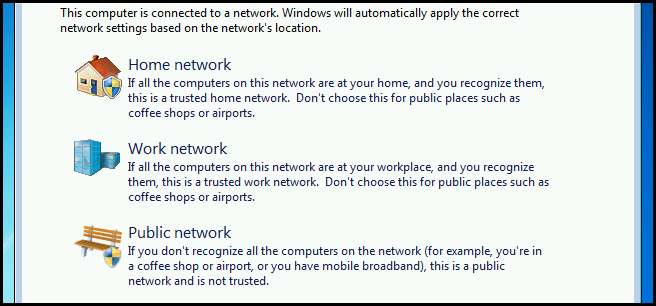
Kun muodostat yhteyden verkkoon ensimmäisen kerran, sinun on määritettävä sille verkko sijainti. Tämän avulla voit ylläpitää erilaisia palomuuriprofiileja ja verkkoasetuksia eri verkoille. Haluat esimerkiksi pystyä löytämään laitteita kotiverkostasi, mutta et todellakaan halua löytää laitteita, jotka ovat yhteydessä Wi-Fi-verkkoon McDonald'sissa.
Verkkosijainteja on neljä:
- Kotiverkko - Määritä tämä profiili verkkoon, kun tunnet ja luotat verkon ihmisiin ja laitteisiin. Verkon etsintä on käytössä kotiverkkoissa, jolloin voit nähdä muut verkon tietokoneet ja laitteet ja antaa muiden verkon käyttäjien nähdä tietokoneesi.
- Työverkko - Määritä tämä profiili pienille toimistoverkoille. Network Discovery on oletusarvoisesti käytössä Work Networksissa.
- Julkinen verkko - Määritä tämä profiili verkkoon, johon saatat muodostaa yhteyden julkisessa paikassa, kuten internetkahvilassa tai lentokentillä. Verkon etsintä on oletusarvoisesti pois käytöstä.
- Verkkotunnusverkko - Tämä on ainoa verkkoprofiili, jota et voi määrittää verkkoon. Se määritetään sinulle automaattisesti, kun liityt Active Directory -toimialueeseen.
Alla näet Windowsin palomuurin, jossa on Advanced Security MMC -konsoli, joka osoittaa, että kullekin verkon sijainnille on eri palomuuri-profiili.
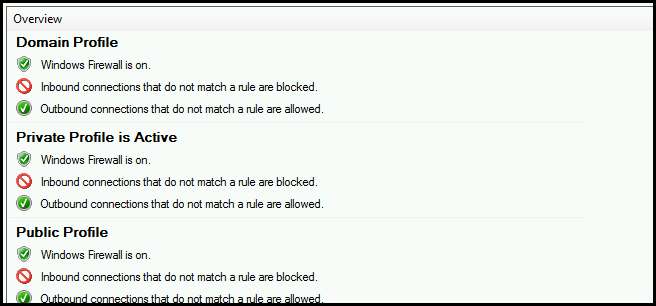
Vianmääritystyökalut
Suurin osa ajastamme kuluu nykyisen verkkoinfrastruktuurin ongelmien vianmääritykseen uusien verkkojen luomisen sijaan. Seuraavat ovat komentorivityökalut, jotka sinun on tutustuttava verkkoyhteyksien vianmääritykseen tehokkaasti.
PING (InterNet Groper -paketti)
Jos on yksi työkalu, joka sinun on muistettava tästä vianmääritysosiosta, sen PING. PING-apuohjelma käyttää ICMP-kaikupyyntöjä testatakseen yhteyden sinun ja verkon toisen solmun välillä. Komennon syntaksi on yksinkertaisesti ping, jota seuraa sen solmun IP-osoite tai isäntänimi, johon haluat testata yhteyden.
ping 192.168.0.254
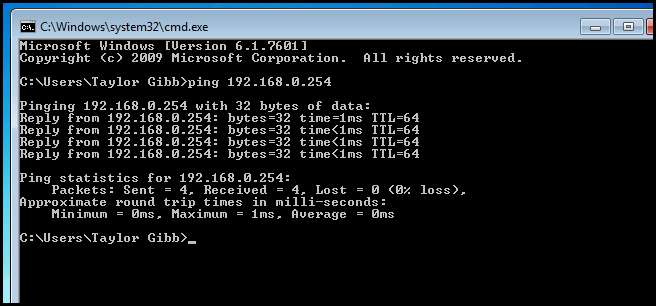
Tracert
Käytämme tracertia, ilmaistua jälkijuuria verkkoliikenteen seuraamiseen, kun se kulkee verkon läpi. Se on hyödyllinen määritettäessä verkon vikatapa. Komennon syntaksi on yksinkertaisesti tracert, jota seuraa solmun IP-osoite tai isäntänimi, johon haluat muodostaa yhteyden.
tracert google.com
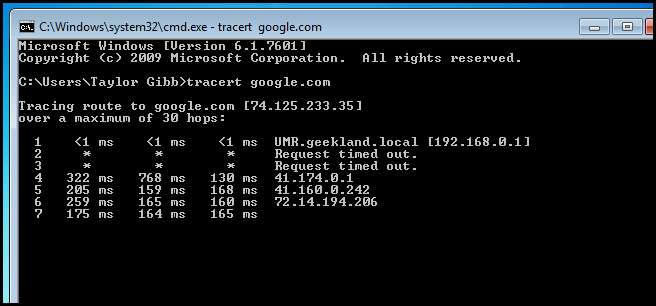
NSHaku
NSLookup-komento kyselee DNS-palvelimelta koneen nimeä ja osoitetietoja. Jos haluat käyttää NSLookup-tyyppiä nslookup, jota seuraa isäntänimi tai IP-osoite.
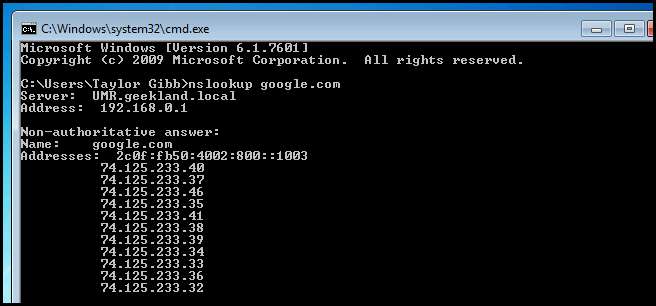
IPConfig
Kun sitä käytetään yksin, IPConfig kertoo perustiedot verkkoliitännöistä, kuten niiden IP-osoitteen ja aliverkon peitteen. On kuitenkin olemassa muutama piilotettu helmi.
- IPConfigin käyttö / kaikki -kytkimen avulla näyttää tarkat tiedot verkkoliitännöistäsi.
- IPConfig-laitteen käyttäminen / release-kytkimen kanssa pakottaa verkkokorttisi vapauttamaan sen IP-osoitteen, ja sitten pyydä uutta IP-osoitetta DHCP-palvelimelta käyttämällä IPConfig-toimintoa / uu-kytkimen kanssa.

NetStat
Netstatia käytetään tietokoneesi porttitietojen tarkasteluun. Voit esimerkiksi nähdä, onko tietyssä portissa kuunteleva sovellus. Aina kun minun on pitänyt käyttää NetStatia, olen pitänyt hyödyllisenä käyttää –ano-kytkintä.
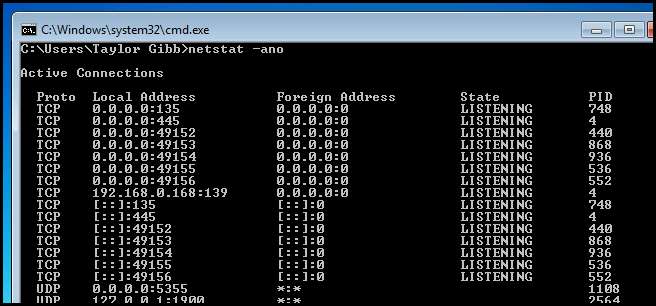
Kotiryhmät
Yksi Windows 7: n upeista uusista ominaisuuksista on kotiryhmäominaisuus, joka mahdollistaa tiedostojen helpon jakamisen koneiden välillä. Tänään katsomme, kuinka uusi Windows 7-kone lisätään olemassa olevaan kotiryhmään. Kotiryhmäominaisuuden käytön aloittamiseksi meidän on ensin luotava yksi. Tietokoneella, joka isännöi kotiryhmätyyppiä kotiryhmä Käynnistä-valikon hakukenttään ja paina Enter.

Kotiryhmän luominen edellyttää, että verkkosijaintisi on asetettu kotiin, tai saat virheilmoituksen alla olevan kuvan mukaisesti.
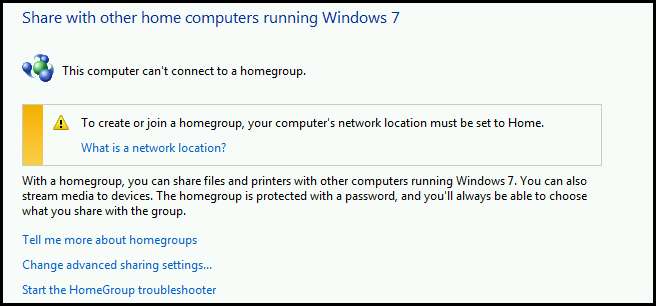
Muuta verkon sijaintia napsauttamalla Mikä on verkon sijainti -linkkiä ja vaihda sitten verkon sijainniksi Koti.
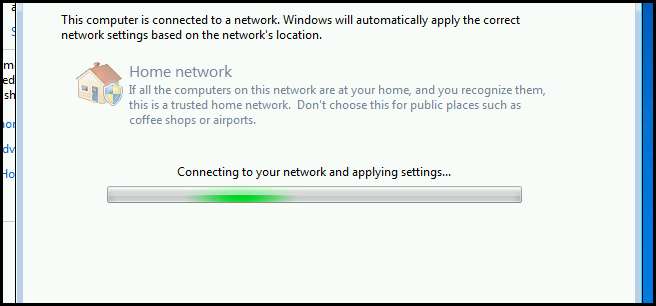
Kun määritys on valmis, sinulta kysytään, mitä haluat jakaa muiden kotiryhmän ihmisten kanssa. Valitse mitä haluat jakaa tarvittaessa.
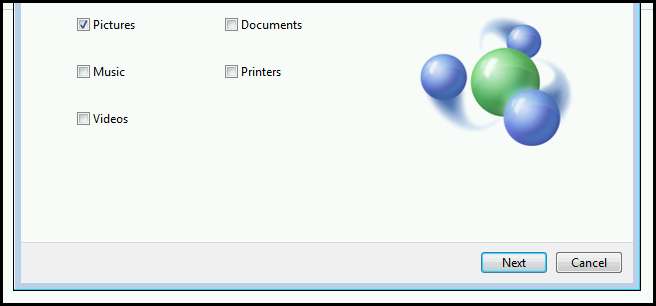
Kun kotiryhmä on luotu, sinulle annetaan salasana. Kirjoita tämä muistiin turvalliseen paikkaan, koska sinun on syötettävä se muihin koneisiin, jotta he voivat liittyä kotiryhmääsi.
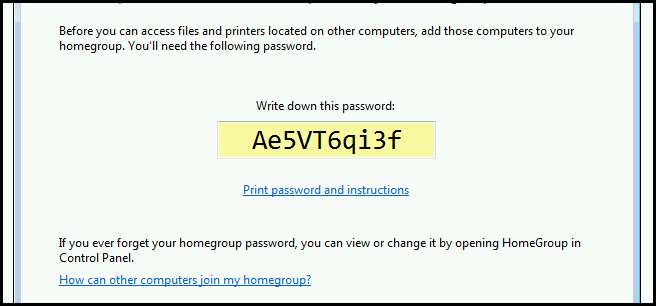
Siirry nyt tietokoneelle, jonka haluat liittyä kotiryhmään, ja kirjoita kotiryhmä uudelleen Käynnistä-valikkoon. Napsauta tällä kertaa Liity-painiketta.
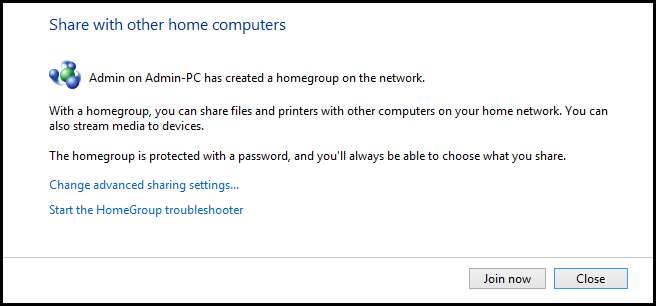
Syötä sitten kotiryhmän salasana.
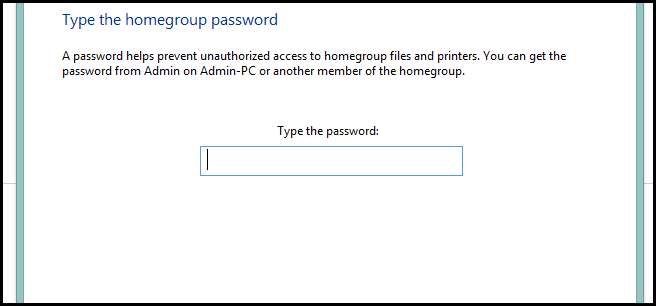
Siinä kaikki. Sinulla on nyt kaksi tietokonetta, jotka on linkitetty yhteen kotiryhmän kautta. Jos haluat tarkastella ryhmän jäsentä ja jakamiaan tietoja, avaa Explorer ja valitse vasemmalla puolella Kotiryhmä.
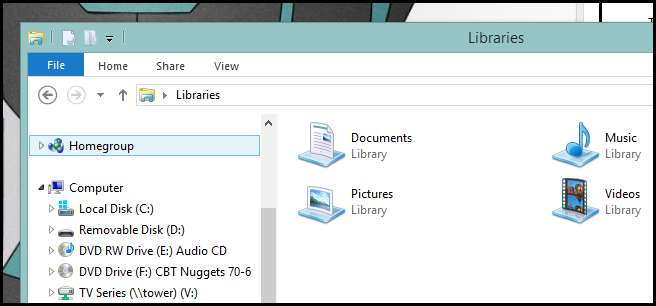
Kotitehtävät
- Ainoa verkon mittainen tyhjyys on jäljellä IPv6. Niin osui Wikipediaan ja selvitä, jos jos eroaa edellisessä oppitunnissa käsittelemistämme IPv4-tiedoista.
Jos sinulla on kysyttävää, voit twiitata minua @taybgibb tai jättää kommentin.







